Was ist Yahoo Redirect Virus Mac??
Warum geht mein Safari zu Yahoo? Wenn dies Ihre Frage ist, Sie können um Hilfe zu diesem Artikel beziehen. Es wurde erstellt, um zu erklären, was genau die Yahoo Search Virus Mac ist, und warum diese ansonsten legitime Suchmaschine plötzlich gestartet ist erscheint auf dem Mac. Hier, Du wirst es lernen So entfernen Sie es aus Safari und entfernen Sie alle schädlichen Dateien, die auf dem MacOS installiert sind.
Die zugehörige unerwünschte Software wird auch als bezeichnet Yahoo umleiten Virus auf Mac. Es kann in gängigen Webbrowsern wie Safari bemerkt werden, Chrom, Firefox, und Opera. Tatsächlich, Das plötzliche und unerwünschte Erscheinen dieser Software in Safari oder einem anderen Browser hängt mit dem Vorhandensein eines potenziell unerwünschten Programms auf Ihrem macOS zusammen.
Was ist eine Browser-Umleitung??
Wenn Sie online surfen, Eine Browserumleitung kann auftreten, wenn eine von Ihnen angezeigte Webseite dazu führt, dass Ihr Browser Sie ohne Ihre Erlaubnis zu einer anderen Seite weiterleitet. Diese Aktion ist normalerweise unerwünscht und kann mit Malware in Verbindung gebracht werden, Viren, Adware, Browser-Hijacker, und werbefinanzierte Browsererweiterungen. Eine Browserweiterleitung kann gefährlich sein, da es einen Virus auf Ihren Computer herunterladen kann, Telefon, oder ein anderes Gerät, oder übernehmen Sie die Kontrolle über Ihren Browser, was es schwierig macht, sich zu erholen.

Yahoo Redirect Virus Mac-Details
| Name | Yahoo Redirect Virus Mac |
| Art | Browser Hijacker für macOS |
| kurze Beschreibung | Ziel ist es, die Webbrowser von Computern stark zu ändern, um Anzeigen anzuzeigen. |
| Symptome | Safari, Mozilla, Chrome- und Opera-Browser zeigen möglicherweise werbefinanzierte Suchergebnisse an. Viele Anzeigen und Langsamkeit in Bezug auf die Leistung. |
| Verteilungsmethode | Via gebündelt Installateure, gefälschte Setups oder über andere PUP, die bereits auf Ihrem Gerät installiert wurden. |
| Detection Tool |
Überprüfen Sie, ob Ihr System von Malware betroffen ist
Herunterladen
Malware Removal Tool
|
Wie bin ich infiziert?
Potentiell unerwünschte Programme, Inklusive Browser-Hijacker und Adware, Verwenden Sie Tricks, um sich in Ihren Computer zu schleichen. Infolge, Ihr Browser wird ohne Ihre vorherige Zustimmung zur Yahoo-Suche umgeleitet. Ein weiteres Problem, das wahrscheinlich bemerkt wird, ist die schleppende Leistung Ihres Systems. Apps im Zusammenhang mit dieser Infektion können auch angepasste Anzeigen schalten, die zu riskanten Websites führen. Durch das Entfernen dieser unerwünschten App können Sie im Internet surfen und Ihr System wieder sicher verwenden.
Die primäre Methode, mit der der Browser-Hijacker Zugriff auf Ihr MacOS-Betriebssystem erhält, ist der Besuch einer Website mit einem geringen Ruf. Solche Websites neigen häufig dazu, Übertragungen zu verursachen. Manchmal enthalten diese Umleitungen eines injizierten Skript in ihren Quellcode – Ein Skript, das den Yahoo-Hijacker in auf Ihrem Gerät installierten Browsern hinzufügt. So ist diese beliebte Website möglicherweise auf Ihrer Safari oder Chrome erschienen. Aber keine Sorge, Sie sind auf dem richtigen Weg, um diesen PUP loszuwerden (potenziell unerwünschte Anwendung) von Safari/Chrome ein für alle Mal.
Ein weiterer Grund, der möglicherweise den Yahoo Redirect Virus Mac verursacht, ist ein Hijacker, den Sie aufgrund eines Softwarepakets mit zusätzlichen Extras installiert haben. In der Regel, Die meisten Entführer geben vor, nützliche Programme zu sein, wie:
- Wetter-Symbolleiste.
- Besser ausgerichtete Browserassistenten.
- Online-TV und Streaming-Symbolleiste.
- Social-Media-Toolbars.
- Andere nützliche Symbolleisten und Erweiterungen oder Apps.
Oft werben hinzugefügt potenziell unerwünschte Programme als „Optionsangebot“ oder „kostenlos extra“ auf den aktuellen Installationsprozess. Solche Anwendungen sind in der Regel auf Websites von Drittanbietern gehostet. Da Anwendungen von Drittanbieter-Websites standardmäßig im Allgemeinen nicht auf Mac erlaubt, Sie sollten wirklich zu deinstallieren solche Anwendungen prüfen, ob Sie dies bereits getan haben,.
Yahoo Redirect Virus Mac – Was tut es?
Das unerwünschte Auftreten von Yahoo Virus Mac ist häufig auf Änderungen der Grundeinstellungen zurückzuführen. Einmal auf einem Computersystem ausgeführt, das unerwünschte Programm, das Sie dazu zwingt, die Suchdienste des Unternehmens zu nutzen, ändert die Einstellungen Ihrer Homepage, neue Registerkarte, und Standard-Engine. Dann jedes Mal du “Google” Aus irgendeinem Grund kann es den Virus auslösen, der dazu führt, dass Ihre App Seitenergebnisse auf search.yahoo.com lädt. Basierend auf dem Verhalten dieser unerwünschten App, Wir können davon ausgehen, dass es sich um einen Entführer handelt. Hijacker sind unerwünschte Programme, die darauf abzielen, Sie auf Websites von Drittanbietern zu übertragen und verschiedene Arten von Werbung auf Ihrem Gerät anzuzeigen.
Die Transferstelle ist eine Bedrohung Auswirkungen auf die Geräte ahnungsloser Benutzer für einige Zeit. Benutzer, deren Computer mit diesem Hijacker infiziert wurden, betrachten dies als eine Mac-Bedrohung (Daher bezeichnen wir es als Malware). Tatsächlich, Meistens ist diese Software ein Hijacker.
Sobald ein Hijacker, der diese Infektion verursacht, auf Ihrem Betriebssystem ausgeführt wird, Ihr Browser beginnt mit der Suche mit dem Motor des Unternehmens. Der Hijacker kann die folgenden Einstellungen ändern:
- Startseite.
- Neue Registerkarte.
- Mitteilungen.
- Extensions.
- Seiten Eröffnung am Start.
Sobald Yahoo Redirect Virus dies tut, Ihre betroffenen Webbrowser suchen weiterhin mit der geänderten Engine search.yahoo.com jedes Mal, wenn Sie eine Abfrage eingeben:
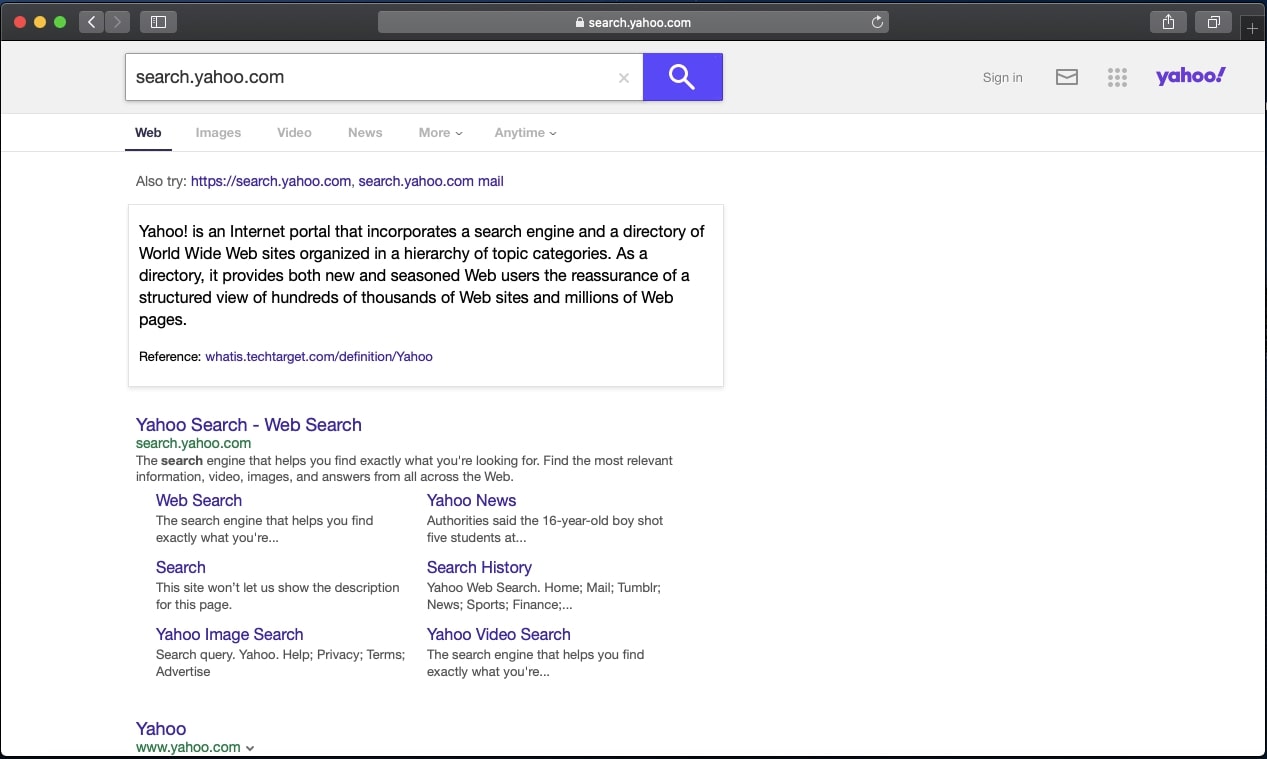
Sobald Sie versuchen, über Yahoo Redirect Virus nach etwas zu suchen, Das Ergebnis kann sein, dass Sie benutzerdefinierte Ergebnisse sehen, die mit Werbung überfüllt sind:
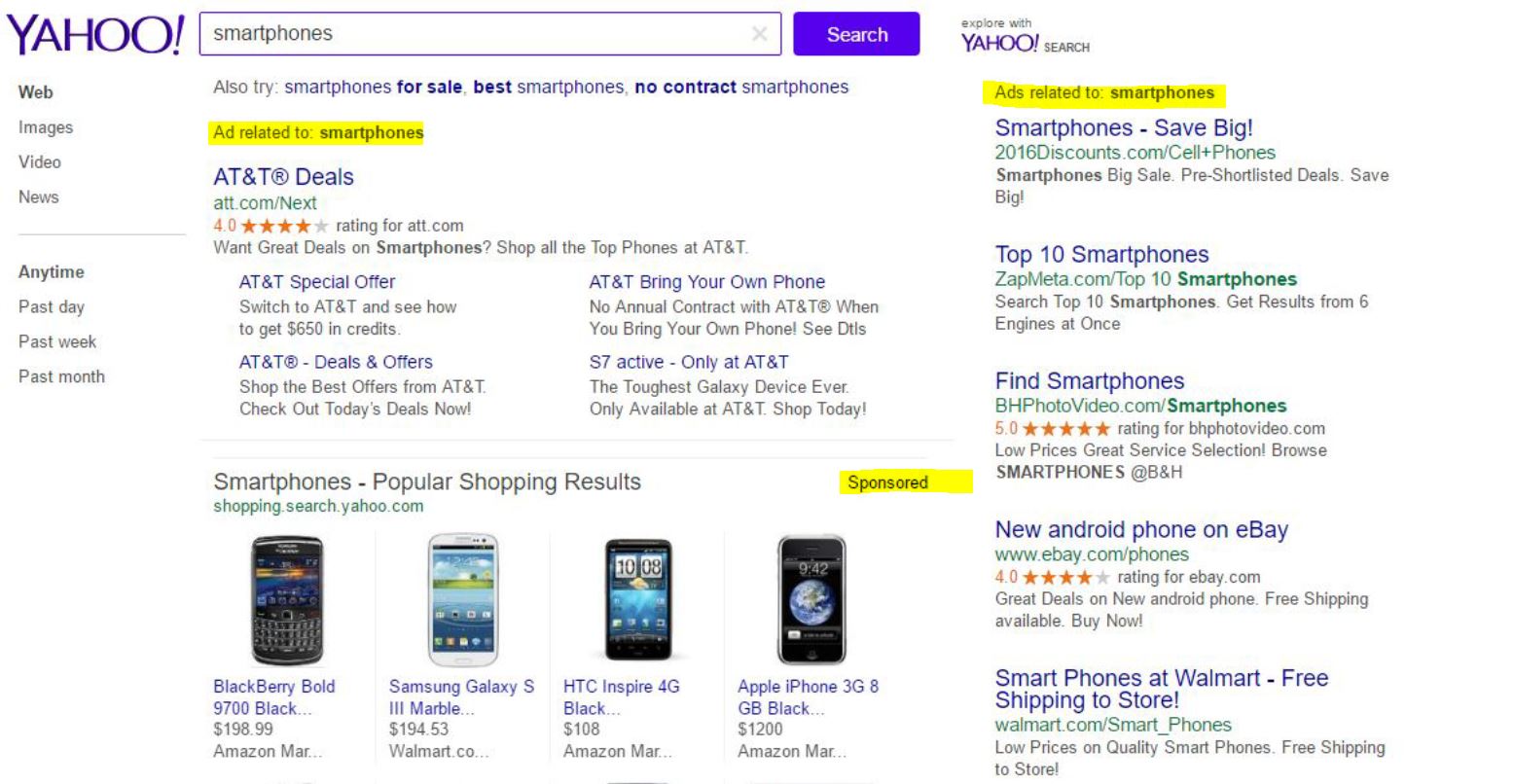
Diese Anzeigen können gefährlich sein. Es gibt mehrere riskante Seiten, zu denen sie Sie führen:
- Phishing-Sites dass Ziel Ihren Benutzernamen zu stehlen, Passwort und andere Schlüsseldaten.
- Gefälschte Websites, die darauf abzielen, um Sie für Produkte zu bezahlen, wie Kleidung oder andere Waren, aber für Sie nicht Anlieferung alles und können Ihre Anmeldeinformationen stehlen.
- Tech Support-Seiten, die Ihren Anspruch Der Mac ist mit schädlicher Software infiziert und bitten Sie, Anruf Betrügern oder eine gefälschte Antiviren-Tool für Mac herunterladen, die bezahlt wird.
- Schädliche Websites, die Malware direkt auf Ihrem Mac landen können.
Ist Yahoo Redirect Virus Mac gefährlich für meinen Mac??
Der bekannte Motor wurde von vielen Entführern missbraucht, zum Beispiel Suchen Marquis, Suchen Pulse und TabSearch. Da die Weiterleitungen, die durch diese Suche verursacht werden “Virus” sind potenziell gefährlich, es wird dringend empfohlen, es zu erkennen, was es verursacht und entfernen. Der nächste Schritt wäre, um Ihren Mac gegen zukünftige aufdringliche Anwendungen und Adware-unterstützten Programme zu sichern.
Es ist interessant zu teilen, dass der Yahoo Redirect Virus Mac auf Chrome die Art von Bedrohung ist, die anderen Redirect-Viren sehr ähnlich ist, die den Ruf bekannter Online-Suchdienste missbrauchen. So, zusammen mit diesem "Virus", es gibt auch Google Redirect Virus und Bing Redirect Virus.
Der mit dem Auftreten der Malware in Safari verbundene Hijacker kann möglicherweise verschiedene Details zu Ihren Surfgewohnheiten erfassen. Durch die Aktivierung verschiedene Tracking-Technologien, das Programm kann Sie wird in der Lage zu erhalten Abfragen, Browser-Verlauf, Art, und Version der Software, geographische Lage, IP-Adresse, Klicks auf Links, etc. . Infolge, Sie können ein Ziel von vielen lästigen Online-Werbung oder sogar Malware-Attacken.
Was tun, wenn mein Mac infiziert ist??
Das Entfernen des unerwünschten Programms, das betroffene Browser auf diese verdächtige Site umleitet, kann eine herausfordernde Aufgabe sein. Einige dieser invasiven Programme sind so konfiguriert, dass sie die sogenannten Hilfsobjekte installieren. in MacOS, Böswillige Hilfsobjekte können sich auf die Launch Services-Datenbank auswirken, was wiederum zu einem problematischeren Entfernungsprozess führt.
So, Aus diesem Grund ist ein einfacher Deinstallationsprozess nicht effizient, um potenziell unerwünschte Programme zu entfernen, die Ihren bevorzugten Browser auf diese Website umleiten. Da die Entfernung einiger wichtiger und legit Systemdateien kann zu einem kompletten Systemausfall führen, Sicherheitsexperten empfehlen die Hilfe eines erweiterten Anti-Malware-Reiniger. Das Tool wird böswillige Einträge suchen nur und entfernt sie ohne die regelmäßige Systemleistung zu beschädigen.
So ändern Sie Ihre Startseite in Safari auf dem Mac
Um eine beliebige Webseite als Startseite in Safari festzulegen, können Sie die folgenden Schritte versuchen. Sie machen es auch zu der Seite, die angezeigt wird, wenn Sie ein neues Fenster oder einen neuen Tab öffnen:
- Öffnen Sie die Safari-App auf Ihrem Mac. Wählen Sie dann „Safari“ > „Einstellungen“ und klicken Sie auf „Allgemein“..
- Gehen Sie zum Feld Homepage und geben Sie die Adresse der Webseite ein, die Sie als Homepage festlegen möchten. Wenn Sie die gerade angezeigte Webseite verwenden möchten, Klicken Sie einfach auf Auf aktuelle Seite setzen.
- Wählen Sie aus, wann Ihre Startseite angezeigt wird.
So legen Sie fest, dass neue Fenster mit Ihrer Startseite angezeigt werden – Klicken Sie auf das Einblendmenü „Neue Fenster öffnen mit“., Wählen Sie dann Startseite. Wenn Sie möchten, dass neue Registerkarten mit derselben Adresse wie Ihre Homepage geladen werden – Klicken Sie auf das Einblendmenü „Neue Tabs öffnen mit“., Wählen Sie dann Startseite.
So entfernen Sie den Yahoo Redirect-Virus auf dem Mac
Die beliebte unerwünschte App ist weiterhin eine erhebliche Bedrohung für Computer. Wenn Sie sich fragen, “So entfernen Sie den Yahoo-Suchvirus?“, Lesen Sie diesen Abschnitt dann. Die Bedrohung kann nicht einfach entfernt werden, da ihre Dateien in Ordnern versteckt sein können, die manuell schwer zugänglich sind. Noch, Sie können versuchen, es manuell zu finden und zu löschen, indem Sie die Schritte unter diesem Artikel befolgen. Wenn sie gegen diese unerwünschte App nicht wirksam sind, dann eine drastische und professionelle Lösung erforderlich. Als Experten empfehlen oft, Die beste Lösung gegen diesen Hijacker besteht darin, eine fortschrittliche Anti-Malware-Software herunterzuladen, deren Hauptidee darin besteht, einen umfassenden Scan Ihres Geräts durchzuführen, um alle damit verbundenen unerwünschten Dateien zu identifizieren und zu löschen. Außerdem ist Ihr Computer vor anderer Spyware geschützt, Malware in der Zukunft.
Schritte zur Vorbereitung vor dem Entfernen:
Vor dem Starten Sie die folgenden Schritte folgen, darauf hingewiesen werden, dass Sie sollten zunächst die folgenden Vorbereitungen tun:
- Sichern Sie Ihre Dateien, falls das Schlimmste passiert.
- Achten Sie darauf, ein Gerät mit dieser Anleitung auf standy haben.
- Bewaffnen Sie sich mit Geduld.
- 1. Suchen Sie nach Mac-Malware
- 2. Deinstallieren Sie riskante Apps
- 3. Bereinigen Sie Ihre Browser
Schritt 1: Suchen Sie nach Yahoo Redirect Virus Mac-Dateien und entfernen Sie sie von Ihrem Mac
Wenn Sie auf Ihrem Mac Probleme aufgrund unerwünschter Skripte und Programme wie Yahoo Redirect Virus Mac haben, der empfohlene Weg, um die Bedrohung zu beseitigen ist durch ein Anti-Malware-Programm. SpyHunter für Mac bietet erweiterte Sicherheitsfunktionen sowie andere Module, die die Sicherheit Ihres Mac verbessern und ihn in Zukunft schützen.

Schnelle und einfache Anleitung zum Entfernen von Mac-Malware-Videos
Bonusschritt: So machen Sie Ihren Mac schneller?
Mac-Rechner unterhalten wahrscheinlich das schnellste Betriebssystem auf dem Markt. Noch, Macs werden manchmal langsam und träge. Die folgende Videoanleitung untersucht alle möglichen Probleme, die dazu führen können, dass Ihr Mac langsamer als gewöhnlich ist, sowie alle Schritte, die Ihnen helfen können, Ihren Mac zu beschleunigen.
Schritt 2: Deinstallieren Sie Yahoo Redirect Virus Mac und entfernen Sie zugehörige Dateien und Objekte
1. hit the ⇧ + ⌘ + U Tasten zum Öffnen von Dienstprogrammen. Eine andere Möglichkeit besteht darin, auf „Los“ zu klicken und dann auf „Dienstprogramme“ zu klicken., wie das Bild unten zeigt:

2. Suchen Sie den Aktivitätsmonitor und doppelklicken Sie darauf:

3. Im Activity Monitor sucht verdächtige Prozesse, Zugehörigkeit oder verwandt mit Yahoo Redirect Virus Mac:


4. Klicken Sie auf die "Gehen" Taste erneut, aber diesmal wählen Sie Anwendungen. Eine andere Möglichkeit ist mit den ⇧+⌘+A Tasten.
5. Im Menü Anwendungen, sucht jede verdächtige App oder eine App mit einem Namen, ähnlich oder identisch mit Yahoo Redirect Virus Mac. Wenn Sie es finden, Klicken Sie mit der rechten Maustaste auf die App und wählen Sie "In den Papierkorb verschieben".

6. Wählen Accounts, Danach klicken Sie auf die Login Artikel Vorliebe. Ihr Mac zeigt Ihnen dann eine Liste der Elemente, die automatisch gestartet werden, wenn Sie sich einloggen. Suchen Sie nach verdächtigen Apps, die mit Yahoo Redirect Virus Mac identisch oder ähnlich sind. Aktivieren Sie die App, deren automatische Ausführung Sie beenden möchten, und wählen Sie dann auf aus Minus („-“) Symbol, um es zu verstecken.
7. Entfernen Sie alle verbleibenden Dateien, die möglicherweise mit dieser Bedrohung zusammenhängen, manuell, indem Sie die folgenden Teilschritte ausführen:
- Gehe zu Finder.
- In der Suchleiste den Namen der Anwendung, die Sie entfernen möchten,.
- Oberhalb der Suchleiste ändern, um die zwei Drop-Down-Menüs "Systemdateien" und "Sind inklusive" so dass Sie alle Dateien im Zusammenhang mit der Anwendung sehen können, das Sie entfernen möchten. Beachten Sie, dass einige der Dateien nicht in der App in Beziehung gesetzt werden kann, so sehr vorsichtig sein, welche Dateien Sie löschen.
- Wenn alle Dateien sind verwandte, halte das ⌘ + A Tasten, um sie auszuwählen und fahren sie dann zu "Müll".
Falls Sie Yahoo Redirect Virus Mac nicht über entfernen können Schritt 1 über:
Für den Fall, können Sie nicht die Virus-Dateien und Objekten in Ihren Anwendungen oder an anderen Orten finden wir oben gezeigt haben, Sie können in den Bibliotheken Ihres Mac für sie manuell suchen. Doch bevor dies zu tun, bitte den Disclaimer unten lesen:
1. Klicke auf "Gehen" und dann "Gehe zum Ordner" wie gezeigt unter:

2. Eintippen "/Library / LauchAgents /" und klicke auf Ok:

3. Löschen Sie alle Virendateien, die einen ähnlichen oder denselben Namen wie Yahoo Redirect Virus Mac haben. Wenn Sie glauben, dass es keine solche Datei, lösche nichts.

Sie können die gleiche Prozedur mit den folgenden anderen Bibliothek Verzeichnisse wiederholen:
→ ~ / Library / Launchagents
/Library / LaunchDaemons
Spitze: ~ ist es absichtlich, denn es führt mehr LaunchAgents- zu.
Schritt 3: Entfernen Sie Yahoo Redirect Virus Mac-bezogene Erweiterungen aus Safari / Chrom / Firefox









Yahoo Redirect Virus Mac-FAQ
Was ist Yahoo Redirect Virus Mac auf Ihrem Mac??
Die Bedrohung durch den Yahoo Redirect Virus Mac ist wahrscheinlich eine potenziell unerwünschte App. Es besteht auch die Möglichkeit, dass es damit zusammenhängt Mac Malware. Wenn dem so ist, Solche Apps neigen dazu, Ihren Mac erheblich zu verlangsamen und Werbung anzuzeigen. Sie können auch Cookies und andere Tracker verwenden, um Browserinformationen von den auf Ihrem Mac installierten Webbrowsern abzurufen.
Können Macs Viren bekommen??
Ja. So viel wie jedes andere Gerät, Apple-Computer bekommen Malware. Apple-Geräte sind möglicherweise kein häufiges Ziel von Malware Autoren, Aber seien Sie versichert, dass fast alle Apple-Geräte mit einer Bedrohung infiziert werden können.
Welche Arten von Mac-Bedrohungen gibt es??
Laut den meisten Malware-Forschern und Cyber-Sicherheitsexperten, die Arten von Bedrohungen Bei Viren, die derzeit Ihren Mac infizieren können, kann es sich um betrügerische Antivirenprogramme handeln, Adware oder Entführer (PUPs), Trojanische Pferde, Ransomware und Krypto-Miner-Malware.
Was tun, wenn ich einen Mac-Virus habe?, Like Yahoo Redirect Virus Mac?
Keine Panik! Sie können die meisten Mac-Bedrohungen leicht beseitigen, indem Sie sie zuerst isolieren und dann entfernen. Ein empfehlenswerter Weg, dies zu tun, ist die Verwendung eines seriösen Anbieters Software zum Entfernen von Schadsoftware Das kann die Entfernung automatisch für Sie erledigen.
Es gibt viele Anti-Malware-Apps für Mac, aus denen Sie auswählen können. SpyHunter für Mac ist eine der empfohlenen Mac-Anti-Malware-Apps, das kann kostenlos scannen und alle Viren erkennen. Dies spart Zeit für das manuelle Entfernen, das Sie sonst durchführen müssten.
How to Secure My Data from Yahoo Redirect Virus Mac?
Mit wenigen einfachen Aktionen. Zuallererst, Befolgen Sie unbedingt diese Schritte:
Schritt 1: Finden Sie einen sicheren Computer und verbinden Sie es mit einem anderen Netzwerk, nicht der, mit dem Ihr Mac infiziert war.
Schritt 2: Ändern Sie alle Ihre Passwörter, ausgehend von Ihren E-Mail-Passwörtern.
Schritt 3: Aktivieren Zwei-Faktor-Authentifizierung zum Schutz Ihrer wichtigen Konten.
Schritt 4: Rufen Sie Ihre Bank an Ändern Sie Ihre Kreditkartendaten (Geheim Code, usw.) wenn Sie Ihre Kreditkarte für Online-Einkäufe gespeichert oder Online-Aktivitäten mit Ihrer Karte durchgeführt haben.
Schritt 5: Stellen Sie sicher, dass Rufen Sie Ihren ISP an (Internetprovider oder -anbieter) und bitten Sie sie, Ihre IP-Adresse zu ändern.
Schritt 6: Ändere dein WLAN Passwort.
Schritt 7: (Fakultativ): Stellen Sie sicher, dass Sie alle mit Ihrem Netzwerk verbundenen Geräte auf Viren prüfen und diese Schritte wiederholen, wenn sie betroffen sind.
Schritt 8: Installieren Sie Anti-Malware Software mit Echtzeitschutz auf jedem Gerät, das Sie haben.
Schritt 9: Versuchen Sie, keine Software von Websites herunterzuladen, von denen Sie nichts wissen, und halten Sie sich von diesen fern Websites mit geringer Reputation im allgemeinen.
Wenn Sie diesen Empfehlungen folgen, Ihr Netzwerk und Ihre Apple-Geräte werden wesentlich sicherer vor Bedrohungen oder informationsinvasiver Software und auch in Zukunft virenfrei und geschützt.
Weitere Tipps finden Sie auf unserer MacOS-Virus-Bereich, Hier können Sie auch Fragen stellen und Kommentare zu Ihren Mac-Problemen abgeben.
Über die Yahoo Redirect Virus Mac-Forschung
Die Inhalte, die wir auf SensorsTechForum.com veröffentlichen, Diese Anleitung zum Entfernen von Yahoo Redirect Virus Mac ist enthalten, ist das Ergebnis umfangreicher Recherchen, harte Arbeit und die Hingabe unseres Teams, um Ihnen bei der Behebung des spezifischen macOS-Problems zu helfen.
Wie haben wir die Recherche zu Yahoo Redirect Virus Mac durchgeführt??
Bitte beachten Sie, dass unsere Forschung auf einer unabhängigen Untersuchung basiert. Wir stehen in Kontakt mit unabhängigen Sicherheitsforschern, Dank dessen erhalten wir täglich Updates zu den neuesten Malware-Definitionen, einschließlich der verschiedenen Arten von Mac-Bedrohungen, insbesondere Adware und potenziell unerwünschte Apps (zufrieden).
Weiter, die Forschung hinter der Bedrohung durch Yahoo Redirect Virus Mac wird unterstützt mit Virustotal.
Um die Bedrohung durch Mac-Malware besser zu verstehen, Bitte lesen Sie die folgenden Artikel, die sachkundige Details bieten.




Vielen Dank.. Werk:)
Wir freuen uns, dass Sie dies nützlich fanden und wenn Sie möchten, dass wir uns verbessern, Wir würden uns freuen, von Ihnen zu hören.
Gibt es eine Möglichkeit, meine Safari Browser-Einstellungen wiederherstellen
Wenn Sie Ihre Passwörter nicht gespeichert oder gesichert haben, dann sollten Sie sie erneut eingeben. Wenn Sie die Safari zurücksetzen möchten, dann bitte überprüfen “wie man die Safari auf die Standardeinstellungen zurücksetzt” auf Youtube.
Dieses Problem erschien heute Morgen und ich habe nie zu machen yahoo meiner Suchmaschine entschieden. Ich denke, dass eine Verlängerung in Safari verursacht wurde all die lästigen Umleitungen zu Yahoo Search. Ich habe das Problem, indem alle Erweiterungen gelöst OFF. Da brauche ich noch einige der Erweiterungen verwenden ich sie auf und getestet gedreht haben.
Ja, Es gibt viele solcher Erweiterungen, Sie müssen sie jedoch einzeln einschalten, um festzustellen, welches das unerwünschte ist, und es dann löschen.
Ich benutze immer als Standard-Suchmaschine Google.. Das Problem ist nicht so einfach, Diese Adware hält Benutzereinstellungen ändern. Die ich meine Suchmaschine ändern alles besser.
Diese Art der Infektion zielt nicht nur darauf ab, die Einstellungen zu ändern, Stellen Sie aber auch Dateien auf, die sie automatisch umkehren, sobald Sie dies tun und Yahoo am Ende wieder von vorne anfängt. Sie sollten es entfernen, wenn es sich um ein Programm auf Ihrem Computer handelt oder wenn es sich um eine Erweiterung handelt, die Ihrem Browser hinzugefügt wurde. Speichern Sie dann alle Ihre Kennwörter und setzen Sie Ihren Browser auf die Standardeinstellungen zurück.
Vor kurzem habe ich einen Mac gekauft und weil ich keine Erfahrung damit haben habe ich die Yahoo-Suche tab. Diese Adware ist sehr ärgerlich. Ich wollte Google verwenden, und ich habe diesen Artikel. Jetzt fixiert ich es. Danke.
Wir sind froh, dass dies geholfen hat.
Nur entfernt dieses fiese Problem!! Wie ich regelte es durch das Löschen einer Datei QSearch von meinem Mac ~ / Library Ordner namens! Achten Sie auf eventuelle ungerade Dateien wie diese von Yahoo Virus loszuwerden.
Ja, QSearch ist eine weitere verdächtige Erweiterung, die auf Macs hinzugefügt wird. Mehr dazu finden Sie hier: sensorstechforum.com/qsearch-mac-virus/
Hallo, Ich habe Problem mit Yahoo umleiten es jedes Mal kommt i Safari einschalten. Bitte hilf mir.
Hallo, Versuchen Sie, dieses Video für weitere Hilfe zu verwenden: youtube.com/watch?v = jZV5hxEwD48&t = 182 s
Hallo, Ich habe alle Schritte befolgt und Yahoo erscheint immer noch.
Als erstes habe ich den Combo Cleaner heruntergeladen, der eine Malware- oder Virendatei enthielt, Also fing ich an, die verdächtigen Dateien zu löschen. Danach führe ich einen weiteren Scan durch und es wurde keine Malware oder kein Virus in der Antiviren-App angezeigt, aber Safari führt mich weiter zur sicheren Suche nach Yahoo. Ich weiß nicht, was ich sonst tun soll! Denn selbst wenn ich die Vollversion von Combo Cleaner bezahle, werden keinerlei Viren angezeigt!
Bitte hilf mir! Ich bin wirklich besorgt.
Hallo Delfina,
Bitte wenden Sie sich hier an den offiziellen Support von Combo Cleaner: combocleaner.com/support/
Sie sollten Ihnen helfen können.
Grüße, Ich habe alle angegebenen Schritte ausgeführt. Ich habe mehrere Programme heruntergeladen, um das Problem zu beheben. aber ich bin immer noch bei ihm. Ich verwende derzeit Webroot Secure Anywhere und das Problem besteht weiterhin. Ich habe keine Erweiterungen in Safari, Es gibt keine Datei namens Virus, Es gibt keine Datei mit dem Namen Yahoo und ich fahre mit dem Problem fort…. Was kann ich tun??
Ich habe Software von BitTorrent installiert, Es scheint, dass das, was ich jetzt habe, eine Art Ad-Injection-Virus ist, leite mich die ganze Zeit zur Yahoo-Suche weiter.
Die obigen Anweisungen funktionieren für mich. Ich empfehle nur, bevor Sie mit dem Entfernen beginnen und Änderungen starten, alle Ihre Daten zu sichern.
Ja, und da diese Software Cookies verwenden kann, Wir empfehlen Ihnen außerdem, Ihre Passwörter zu ändern, sobald Sie sich im Klaren sind.
Ich habe alle Schritte befolgt, (obwohl es Schritte gab, bei denen ich nichts Verdächtiges zum Löschen hatte) überprüft, um sicherzustellen, dass keine Erweiterungen vorhanden sind und das Problem weiterhin auftritt. Hat jemand einen Rat?
Versuchen Sie, die Schritte in diesem Video zu befolgen, und Sie sollten im klaren sein: youtu.be/jZV5hxEwD48
Google ist meine Standardsuchmaschine. Aber wenn ich etwas in die Adressleiste oder das Suchfeld eingebe und die Lupentaste drücke, Es wird jedes Mal zur Yahoo-Suche weitergeleitet. Zur gleichen Zeit tauchte auch MacKeeper auf, daher denke ich, dass sie verwandt sind. Das Ding öffnete von selbst Tabs wie verrückt ... Ich habe alle Arten von Suchen im Internet durchgeführt, nichts hat funktioniert, bis ich diesen Artikel gefunden habe! Sehr froh, Jetzt habe ich alles repariert und mein Mac funktioniert wieder richtig. Danke!
MacKeeper ist eine bekannte Rogue-Software, die nicht auf Ihrem Computer gespeichert werden sollte. Wir freuen uns, dass Ihnen unsere Guides weitergeholfen haben.
Diese Adware wurde versehentlich heruntergeladen. Jede Suche auf meinem MacBook Air wurde automatisch zur Yahoo-Suche umgeleitet. In meinen Einstellungen wird Google als meine Sucheinstellung angegeben, Aber bei jeder Suche wurden Yahoo-Suchergebnisse angezeigt.
Ich geriet in Panik und las einen Apple Discussions-Thread mit Leuten, die dieses Problem hatten. Ich bin froh, dass ich auf diesen Artikel gestoßen bin, der alles gelöst hat, und jetzt zeigen meine Suchanfragen Google-Ergebnisse. Dank!
Vielen Dank, dass Sie unseren Leitfaden verwenden!
Das ist so ärgerlich und es scheint, dass ich das nicht selbst lösen kann. kannst du mir bitte helfen?
Vielleicht haben Sie nicht alle Anweisungen ausgeführt?
Das Befolgen der nach dem Ende des Artikels angegebenen Schritte sollte helfen. Wenn die manuellen Schritte das Problem nicht lösen, Versuchen Sie, das mitgelieferte Anti-Malware-Tool zu installieren, um die Situation schnell zu beheben.
Hallo, ich habe ein ähnliches Problem: Wenn ich etwas in Google schreibe, passt es zu mir “searchlee”. Ist es ein Virus?
Ich kann nicht das beheben. Ich habe Malwarebytes und Clean My Mac verwendet (Macpaw) und während des Scans sehen Sie auch nichts falsches. In meiner Registerkarte "Erweiterungen" befindet sich nichts. Nichts in Launchagents. Nichts in Launchdaemon. Auf dem Aktivitätsmonitor scheint nichts ungewöhnlich zu sein. Ich habe Kontakt mit MacPaw aufgenommen und sie können auch nichts finden. Ich bin ratlos. Es wird auch nicht immer umgeleitet, Nur manchmal. HILFE!!!!!!!!
Hallo. Vielleicht haben Sie das Programm selbst entfernt, Beachten Sie jedoch, dass solche Adware- oder Browser-Hijacker auch Ihre Webbrowser angreifen. Haben Sie versucht, Ihren Browser auf die Standardeinstellungen zurückzusetzen? (Browser zurücksetzen / Aktualisierung)? Wenn Sie dies nicht tun, können Sie es versuchen. Wenn Sie nicht wissen wie, Schauen Sie sich unser Video auf YouTube an, namens “Yahoo Redirect Virus – So entfernen Sie”. Es enthält alle Schritte, um Ihren Browser auf die Standardwerte zurückzusetzen und alle Komponenten zu entfernen, die derzeit möglicherweise zu Weiterleitungen führen.
Vielleicht kann meine persönliche Erfahrung hilfreich sein. Ich musste lediglich die Benutzer- und Gruppenanmeldeelemente aus den von mir heruntergeladenen Apps löschen. Und es hat gut funktioniert.
Ich habe alles auf jedem Youtube-Video gemacht, auch auf deinem. Es werden keine Erweiterungen angezeigt. Keine Bewerbungen. Nichts. Ich habe meinen Browser zurückgesetzt. MacPaw hat mir ein Tool zur Diagnose und Rücksendung geschickt und nichts. Pfui!!!
Ist es wirklich möglich, dass jeder auf meinen Such- und Browserverlauf zugreifen und diesen anzeigen kann??
Die Suchseite von Yahoo.com taucht ab und zu in meinem Safari-Browser auf. Ich habe mich in einigen offensichtlichen Betriebssystembereichen umgesehen, einschließlich Safari und Benutzerdateien, mit der Idee, die Datei/App zu finden, die sie verursacht, aber ich habe es nicht geschafft, diese Weiterleitungen zu stoppen. Weiß jemand, ob das empfohlene Tool in diesem Artikel die App von meinem Betriebssystem entfernt oder nicht?